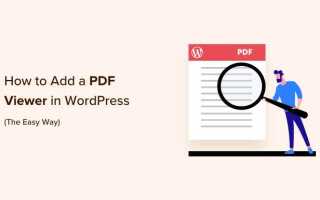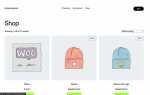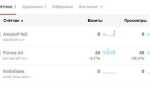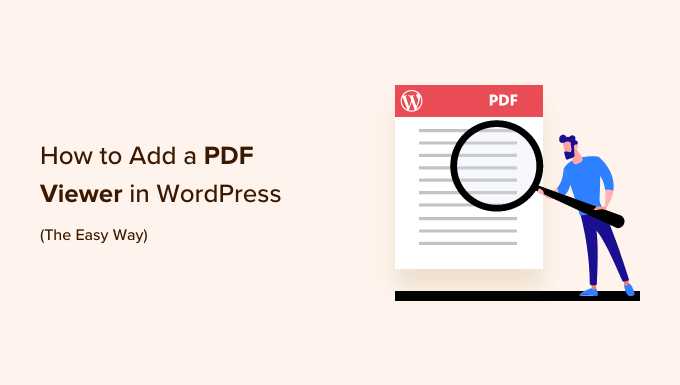
Вставка PDF файла в WordPress сайт может быть полезной для предоставления пользователям возможности скачать, просмотреть или использовать документ напрямую на странице. Для этого существует несколько методов, каждый из которых имеет свои особенности и подходит для различных задач.
Для начала важно понимать, что стандартный редактор WordPress не поддерживает прямое отображение PDF файлов. Однако, существуют удобные способы интеграции PDF на сайт с помощью плагинов, встроенных возможностей WordPress и внешних сервисов. В этой статье рассмотрим, как эффективно добавить PDF документ на страницу с минимальными усилиями.
Первый способ – использование стандартных функций WordPress. С помощью редактора блоков Gutenberg можно легко вставить ссылку на PDF файл, который загружен в библиотеку медиафайлов. Для этого нужно просто выбрать блок «Файл», загрузить документ и вставить его на страницу. Однако, этот способ не позволяет отображать содержание PDF непосредственно на странице, а только предлагает пользователю скачать файл.
Второй способ – использование плагинов. В WordPress существует несколько плагинов, которые позволяют вставлять PDF документы с возможностью просмотра прямо на сайте. Например, плагин PDF Embedder позволяет интегрировать документ в виде встраиваемого элемента, а пользователь может прокручивать страницы PDF без необходимости скачивать файл. Важно выбрать плагин с нужными функциями, так как некоторые из них поддерживают дополнительную настройку, например, возможность изменения размеров или скрытия интерфейса плагина.
Третий способ – использование сторонних сервисов для встраивания. Некоторые сервисы, такие как Google Docs Viewer, позволяют встраивать PDF документы на сайт через iframe. Этот способ также удобен для тех, кто не хочет загружать дополнительные плагины и предпочитает использовать внешние решения для оптимизации сайта.
Как загрузить PDF файл в библиотеку медиафайлов WordPress
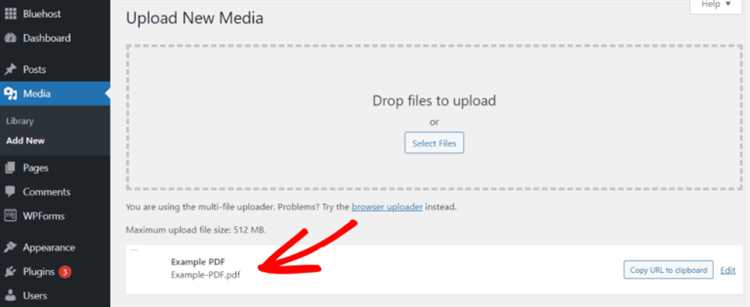
Для загрузки PDF файла в библиотеку медиафайлов WordPress, выполните следующие шаги:
1. Перейдите в панель управления WordPress и выберите раздел «Медиафайлы» в левом меню.
2. Нажмите кнопку «Добавить новый», которая расположена в верхней части страницы.
3. На открывшейся странице нажмите «Выберите файлы» или перетащите PDF файл прямо в окно загрузки. WordPress поддерживает PDF форматы по умолчанию, и после завершения загрузки файл появится в библиотеке.
4. После загрузки PDF файла, кликнув по нему, вы сможете получить ссылку на файл, которую можно использовать в дальнейшем для вставки в страницы или записи сайта.
5. Если необходимо, можно отредактировать заголовок, описание или текст в атрибутах файла.
Этот процесс прост и занимает несколько секунд. Важно помнить, что размер загружаемого файла не должен превышать лимит, установленный в настройках сервера. Если файл слишком большой, WordPress может не принять его, и потребуется настроить параметры загрузки через php.ini или связаться с хостинг-провайдером.
Как вставить PDF файл с помощью блока «Файл» в редакторе Gutenberg
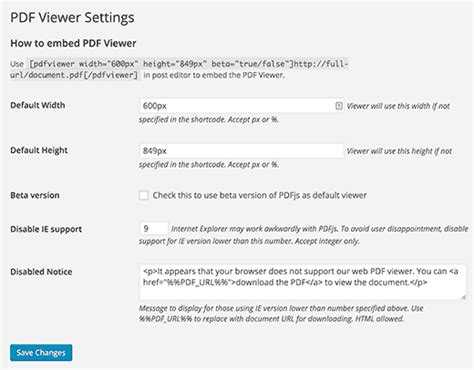
Чтобы добавить PDF файл на сайт с помощью блока «Файл» в редакторе Gutenberg, откройте страницу или запись, куда хотите вставить документ. В блоках редактора выберите «Файл». Это позволит загрузить файл с вашего компьютера или выбрать уже загруженный в медиабиблиотеку WordPress.
После добавления блока нажмите кнопку «Загрузить» и выберите нужный PDF файл. Если документ уже загружен на сайт, просто нажмите «Медиабиблиотека», найдите PDF и вставьте его в контент.
После загрузки файла появится кнопка с названием файла. Вы можете изменить текст этой кнопки, чтобы пользователи могли скачать PDF, кликнув по ней. Для этого в настройках блока можно указать пользовательский текст ссылки, например, «Скачать документ» или «Загрузить PDF».
Также в настройках блока можно настроить отображение PDF-файла, например, выбрать, чтобы ссылка открывалась в новой вкладке. Это полезно, если вы не хотите, чтобы пользователи покидали страницу при скачивании документа.
Таким образом, блок «Файл» позволяет легко и быстро интегрировать PDF документы в контент сайта, обеспечивая удобный доступ к файлам для пользователей.
Как добавить PDF файл в статью через код HTML

Для вставки PDF файла в статью на WordPress через код HTML, вам нужно будет использовать тег <iframe> или <embed>. Оба эти тега позволяют вставить файл прямо в содержимое страницы или записи, предоставляя пользователям возможность просматривать документ без необходимости скачивания. Важно, чтобы PDF был доступен по прямой ссылке (например, загружен в медиа-библиотеку WordPress).
Пример использования тега <iframe> для вставки PDF файла:
<iframe src="URL_ВАШЕГО_PDF_ФАЙЛА" width="100%" height="600" frameborder="0"></iframe>Замените URL_ВАШЕГО_PDF_ФАЙЛА на путь к вашему PDF файлу. Вы можете настроить параметры width и height, чтобы контролировать размеры встроенного окна. Атрибут frameborder устанавливает рамку вокруг документа.
Альтернативный способ – использовать тег <embed>:
<embed src="URL_ВАШЕГО_PDF_ФАЙЛА" width="100%" height="600">Этот метод работает аналогично, но не требует указания frameborder. Тег <embed> будет удобен для более простых вставок PDF файлов.
После добавления кода в редактор, убедитесь, что путь к PDF файлу корректен, и что он доступен для просмотра. Также важно проверить, поддерживает ли ваш браузер встроенный просмотр PDF.
Как вставить PDF файл с помощью плагинов для WordPress

Вставить PDF файл в WordPress можно с помощью специализированных плагинов, которые обеспечивают удобство работы с документами на сайте. Один из самых популярных плагинов – PDF Embedder. Он позволяет вставлять PDF файлы непосредственно в посты и страницы, обеспечивая их просмотр прямо на сайте. Чтобы установить плагин, достаточно загрузить его через панель управления WordPress и активировать. После активации появится новый блок для вставки PDF, который можно использовать в редакторе блоков.
Другим полезным плагином является Embed PDF Viewer. Он предоставляет дополнительные настройки отображения PDF, такие как изменение размера окна, добавление навигационных кнопок и настройка полосы прокрутки. Плагин поддерживает отображение нескольких страниц документа без необходимости загрузки каждого файла в отдельности, что делает его удобным для более тяжелых файлов.
Для пользователей, которым требуется больше функционала для управления документами, подойдёт плагин PDF Viewer for WordPress. Он позволяет создавать полноценные интерфейсы для работы с PDF файлами, включая возможность скачивания документа, печати и использования различных стилей для оформления. Плагин поддерживает адаптивность, что означает корректное отображение документов на мобильных устройствах.
После установки плагина достаточно загрузить PDF файл через стандартную медиабиблиотеку WordPress или указать ссылку на файл. Плагин автоматически обработает файл и отобразит его на странице в выбранном формате. Важно помнить, что большинство таких плагинов предоставляет различные параметры для настройки, включая автоматическую настройку размеров, добавление обложки или скрытие элементов управления для пользователей.
Если в будущем нужно будет обновить или изменить документ, достаточно заменить файл в медиабиблиотеке, и изменения автоматически отразятся на сайте. Некоторые плагины поддерживают синхронизацию с внешними хранилищами, такими как Google Drive или Dropbox, что упрощает управление большими документами.
Как отображать PDF файл с помощью встроенного просмотрщика на сайте
Для отображения PDF файлов на WordPress сайте можно воспользоваться встроенными средствами, что позволит пользователям просматривать документ без необходимости его скачивания.
Встроенные просмотрщики, такие как Google Docs Viewer или PDF.js, позволяют интегрировать PDF прямо в страницу. Рассмотрим несколько методов использования таких решений.
Самый простой способ – это использование стандартного блока в редакторе WordPress. Следуйте этим шагам:
- Загрузите PDF файл в медиа-библиотеку WordPress через раздел «Медиафайлы».
- Скопируйте URL файла, чтобы вставить его в нужное место на странице или в посте.
- Используйте блок «HTML» или «Код» в редакторе, чтобы вставить iframe, ссылаясь на URL вашего PDF файла.
Пример кода для вставки:
Этот код вставляет PDF документ с помощью Google Docs Viewer, который автоматически обрабатывает файл, обеспечивая возможность его просмотра прямо на сайте.
Если вы хотите использовать более продвинутые возможности, например, поддержку различных функций масштабирования и навигации по страницам, можно подключить плагин PDF.js:
- Установите плагин PDF Embedder через панель администратора WordPress.
- После активации плагина, загрузите PDF файл в медиа-библиотеку.
- На странице или в посте используйте шорткод, например: [pdf-embedder url=»ВАШ_URL_ФАЙЛА»]
Этот метод позволяет интегрировать PDF файл с функциями прокрутки и зумирования, что улучшает пользовательский опыт.
В результате, вы получите удобный просмотр PDF файлов прямо на сайте без необходимости использования внешних инструментов для скачивания.
Как настроить доступность PDF файла для пользователей WordPress
Для того чтобы обеспечить удобный доступ к PDF файлам на сайте WordPress, важно правильно настроить их отображение и доступность. Существует несколько способов управления доступом, которые могут повлиять на удобство и безопасность работы с такими файлами.
1. Размещение PDF файлов в медиа-библиотеке WordPress
Первый шаг – это загрузка PDF файла в медиа-библиотеку. Для этого перейдите в раздел «Медиафайлы» и нажмите «Добавить новый». После загрузки файла вы получите прямую ссылку на его размещение на сайте. Эту ссылку можно вставить в любой пост или страницу, чтобы пользователи могли скачивать файл напрямую.
2. Защита доступа с помощью плагинов
Если необходимо ограничить доступ к PDF файлам, используйте плагины для защиты контента, такие как Restrict Content Pro или MemberPress. Эти плагины позволяют создать систему регистрации пользователей, которые смогут скачать файл только после авторизации или подписки на сайт.
3. Вставка PDF файлов с помощью встроенных блоков WordPress
WordPress предоставляет удобный способ вставить PDF файл в страницу через блок Файл. Этот блок позволяет добавить ссылку на файл, который будет доступен для скачивания. Важно, чтобы файл был размещен на сервере сайта, а не на стороннем хостинге, чтобы обеспечить быстрый и стабильный доступ к нему.
4. Использование встроенных плагинов для просмотра PDF файлов
Для улучшения пользовательского опыта добавьте плагин для отображения PDF прямо на странице, например, PDF Embedder или Google Doc Embedder. Эти плагины позволяют вставлять PDF в виде встроенных документов, которые можно прокручивать и просматривать без скачивания, улучшая доступность контента для пользователей.
5. Оптимизация PDF для мобильных устройств
Учитывая рост числа пользователей мобильных устройств, важно убедиться, что ваш PDF файл оптимизирован для мобильных браузеров. Использование плагинов, которые адаптируют PDF для различных экранов, поможет улучшить восприятие контента на мобильных устройствах и повысить доступность для всех пользователей.
Как ограничить доступ к PDF файлу на сайте WordPress с помощью пароля
Ограничение доступа к PDF файлу на WordPress сайте можно осуществить несколькими способами. Один из самых популярных – использование пароля для защиты документа. Этот метод позволяет контролировать, кто сможет открыть и скачать файл, и подходит для защищённых материалов, требующих конфиденциальности.
Чтобы ограничить доступ к PDF, выполните следующие шаги:
- Загрузка файла на сервер
Загрузите PDF файл в библиотеку медиафайлов WordPress через меню «Медиафайлы» → «Добавить новый». После загрузки получите URL файла. - Использование плагина для защиты паролем
Одним из самых простых способов установить пароль на файл является использование плагинов. Например, плагин Password Protected позволяет установить пароль для целого сайта, а Restrict Content Pro – для отдельных страниц или файлов. После установки плагина следуйте инструкциям для настройки пароля. - Создание защищённой страницы для загрузки PDF
Вместо того чтобы напрямую ссылаться на PDF, можно создать страницу или запись, на которой будет размещена ссылка на файл. Для этой страницы установите пароль через стандартные настройки WordPress. Для этого в редакторе страницы выберите «Редактировать» → «Состояние» → «Защищено паролем», и укажите пароль. - Защита через .htaccess
Если хотите больше контроля, можно использовать файл .htaccess для защиты папки с PDF. Для этого добавьте код в .htaccess, который будет требовать ввода пароля при попытке открыть файл:
AuthType Basic AuthName "Restricted Access" AuthUserFile /path/to/.htpasswd Require valid-user
Для создания .htpasswd файла используйте онлайн-генераторы паролей. Этот метод требует базовых знаний работы с сервером.
- Ограничение доступа через серверные настройки
На некоторых хостинг-платформах можно ограничить доступ к файлам через панель управления. В разделе настроек доступа вы можете указать, кто и с какого IP может скачивать PDF. Это поможет создать дополнительные барьеры для неавторизованных пользователей.
Все эти способы позволяют эффективно ограничить доступ к PDF файлу, обеспечивая его защиту с использованием пароля. Выбор метода зависит от ваших требований к безопасности и уровня удобства для пользователей.
Как ускорить загрузку и просмотр PDF файлов на сайте WordPress
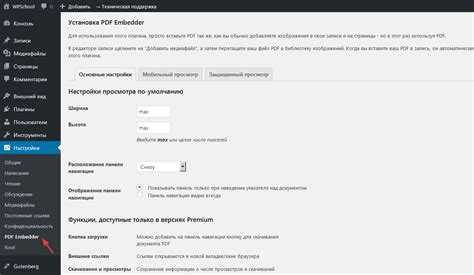
Для ускорения загрузки и просмотра PDF файлов на сайте WordPress необходимо учитывать несколько важных аспектов. Главная цель – уменьшить время, которое требуется для отображения файла на странице, и минимизировать нагрузку на сервер.
Первый шаг – это оптимизация самого PDF файла. Используйте программы для сжатия PDF, чтобы уменьшить размер файла без потери качества. Онлайн-сервисы, такие как Smallpdf или Adobe Acrobat, могут помочь уменьшить размер без значительных потерь в разрешении изображений и качестве текста.
Второй важный момент – это использование плагинов для PDF в WordPress. Плагины, такие как PDF Embedder или WP PDF Viewer, оптимизируют процесс отображения файлов и позволяют интегрировать их с возможностями кэширования. Некоторые из этих плагинов могут автоматически загружать PDF файлы только при необходимости, что позволяет улучшить производительность сайта.
Кроме того, используйте технологии lazy loading (ленивая загрузка) для PDF файлов. Эта техника позволяет загружать только видимую часть файла, откладывая загрузку остальной части до того момента, как пользователь прокрутит страницу. В результате сокращается время первоначальной загрузки страницы, что ускоряет просмотр PDF файлов.
Для ускорения работы с PDF также имеет смысл хранить файлы на сторонних хостингах или сервисах, таких как Google Drive или Amazon S3, и использовать их ссылки для вставки на сайт. Это снизит нагрузку на сервер и улучшит скорость загрузки.
Наконец, стоит использовать оптимизированные серверы и хостинг-платформы, которые обеспечивают быструю передачу данных, а также включают системы кэширования, такие как Varnish или Redis. Это гарантирует, что файлы PDF будут загружаться быстрее за счет использования кэшированных версий файлов и минимизации запросов к серверу.
Вопрос-ответ:
Как вставить PDF файл на сайт WordPress?
Чтобы вставить PDF файл на сайт WordPress, нужно воспользоваться встроенной функцией загрузки медиафайлов. Перейдите в раздел «Медиафайлы» в панели администратора, выберите опцию «Добавить новый», загрузите PDF файл с вашего компьютера. После этого скопируйте ссылку на загруженный файл и вставьте её в нужное место на странице или в записи через блок «Текст» или «Код».
Можно ли вставить PDF файл в WordPress с отображением содержимого?
Да, для отображения содержимого PDF файла прямо на странице, вы можете использовать плагины, такие как PDF Embedder или Google Doc Embedder. После установки плагина, вам нужно просто добавить PDF файл в редактор страниц или записей, и он будет отображаться прямо в окне браузера, позволяя пользователю просматривать содержание без скачивания файла.
Как вставить ссылку на PDF файл в WordPress?
Чтобы вставить ссылку на PDF файл в WordPress, перейдите в раздел «Медиафайлы» и загрузите нужный файл. После загрузки копируйте URL файла и вставьте его в нужное место на странице или записи, например, в виде гиперссылки с помощью редактора WordPress. Также можно использовать блок «Ссылка», чтобы создать кликабельную ссылку, которая откроет PDF файл в новой вкладке браузера.
Как обеспечить защиту PDF файла при вставке в WordPress?
Для защиты PDF файлов можно использовать несколько методов. Один из них — настройка разрешений на доступ к файлу через плагины для WordPress, например, «Prevent Direct Access». Этот плагин позволяет ограничить доступ к PDF файлам и предоставлять доступ только авторизованным пользователям. Также можно использовать пароль для защиты контента на странице или записи, на которой размещён PDF файл.
Как вставить PDF файл в WordPress с помощью плагина?
Для этого необходимо установить плагин для работы с PDF файлами, например, PDF Embedder. Перейдите в раздел «Плагины» в панели управления WordPress, выберите «Добавить новый», найдите PDF Embedder и установите его. После активации плагина вы сможете добавлять PDF файлы на страницы и записи через новый блок, который будет отображать PDF файл прямо на сайте. Вы можете настроить параметры отображения и масштабирования файла в настройках плагина.